
插件简介
GorillaCam 是由 GreyscaleGorilla出品的C4D摄像机动画模拟真实运动效果插件,只需单击几下,您的相机就会感觉更自然,更逼真,GorillaCam可以平滑无聊的线性相机移动,添加细微(或不太细微)的抖动,自动超调目标,甚至在对焦不完美的情况下对焦,使得动画立即变得更具吸引力。支持C4D R16-R21版本。
插件特色
- GorillaCam Shake System:在Cinema 4D中为现有摄像机添加超逼真的/无损抖动的最快方法
- 简单平滑:利用GorillaCam专有的平滑算法轻松平滑我们现有的摄像机运动。
- 与您现有的相机配合使用: 无需设置或使用复杂的装备。GorillaCam将参考您提供的任何摄像机。
- 60个GorillaCam预设: 无论您要在产品拍摄中寻找微妙的移动,为建筑演练增添趣味还是为动感十足的汽车追逐动画,GorillaCam都可以为您提供一个预设。
- 可指示的“震撼”: 曾经看过一部警察戏剧电视节目,并注意到每隔一段时间看起来像是被摄像机人物撞了吗?这就是我们创建“震动”功能的原因。摇动功能可让您在特定的时间间隔碰碰相机操作员,或指定要摇动相机的任何帧。非常适合砧头掉落或世界末日爆炸。
- 对所有事物进行超调:快速将逼真的超调添加到相机的位置及其旋转。
- 摄像机目标过冲: 与现有的摄像机目标配合使用,或者将为您创建一个。
- 缩放摇动:使用“缩放”选项卡轻松创建70的崩溃缩放效果。
- 简单的比例按钮:无论您是拍摄手机还是将鼠标悬停在城市上空,都可以通过单击按钮轻松更改GorillaCam抖动的比例。
- 创建,保存和共享自己的GorillaCam预设
- 无损工作流程: 原始相机始终是安全的,只需单击一下即可。
- 简单交换:双击GorillaCam标签即可轻松浏览原始相机。按住Shift并单击GorillaCam标签可立即选择您的参考相机。
- 感觉很幸运?点击“幸运”按钮,每次单击即可获得独特的GorillaCam震动。
- 三种晃动速度: GorillaCam利用三种晃动速度来创建令人信服的相机晃动。
- 在需要时使用高级控件。适用于您不需要的简单滑块:对于需要快速获得良好效果的用户,我们构建了GorillaCam使其简单易用,但对我们而言,重要的是,这些高级用户拥有所有美术控制所需的全部控件,以完全自己指导GorillaCam的外观/预设。
- 多种烘焙选项:是否需要与没有GorillaCam的艺术家共享场景或将其发送到基于云的服务器场?喘气!不用担心,您可以轻松烘烤GorillaCam并睡个好觉。您甚至可以“取消烘焙”以将所有控件恢复到离开它们的位置。
常见问题
blender怎么安装插件?blender插件安装通用方法!
一、手动安装插件
1、双击打开桌面上的“此电脑”,然后点击界面上方的“查看”选项,并勾选“隐藏项目”选项;
2、然后在blender软件的安装目录下找到“addons”文件夹,如果你是软件默认安装在C盘的,那么路径是“本地磁盘C用户JxerAppDateRoamingBlenderFoundationBlender2.82scriptsaddons”,2.82是软件的版本,大家根据自己的版本来;
3、然后将下载好的插件压缩包解压到当前文件夹,然后将解压好的文件夹直接复制到“addons”文件夹下;
4、然后打开blender软件,在界面上方点击“编辑”选项,在弹出的菜单中点击“偏好设置”选项,或者按“Ctrl+Alt+U”快捷键调出偏好设置窗口;
5、进入blender偏好设置窗口后,点击“插件”选项,然后在搜索栏输入插件的名称,然后在显示的选项中勾选插件即可。
二、在blender内部安装插件
1、首先下载好插件安装包,不用解压;
2、接着打开blender软件,点击菜单栏的“编辑”选项,然后点击“偏好设置”;
3、在弹出的设置窗口勾选“插件”选项,然后点击“安装”按钮,找到自己下载的插件压缩包,勾选好,再点击右下角的“安装插件”选项;
4、接着会弹出新的界面,勾选插件选项即可。
文章来自后期屋,原文链接:https://lanfucai.com/cj/6025,转载请注明出处。后期屋提供AE模板代改服务





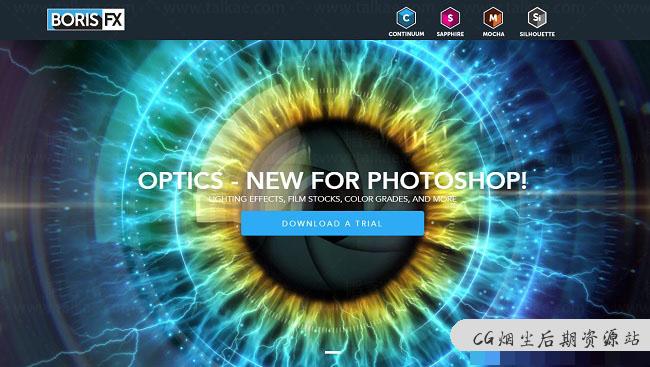



评论0